如何关闭拦截提醒 华为手机骚扰拦截不通知怎么办
更新时间:2024-02-03 12:45:39作者:jiang
随着手机的普及,骚扰电话成为了我们日常生活中的一大困扰,为了解决这一问题,许多手机厂商都推出了拦截功能,其中华为手机也不例外。有些用户却发现在使用华为手机进行骚扰拦截时,无法收到任何提醒通知。面对这种情况,我们该如何关闭拦截提醒呢?下面就让我们一起来看看解决方法吧。
方法如下:
1.打开华为手机,点击【电话】;
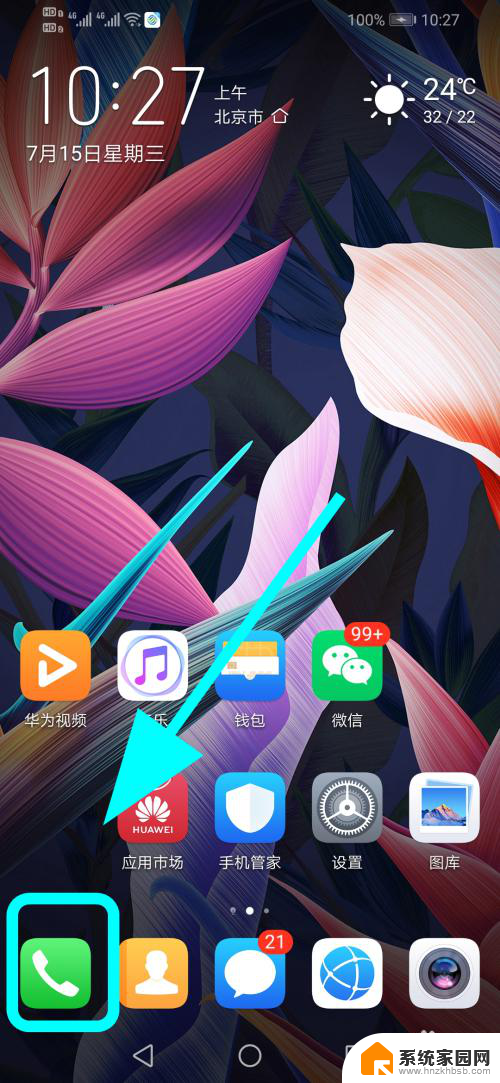
2.进入通话页面,点击右上角的【三个点】;
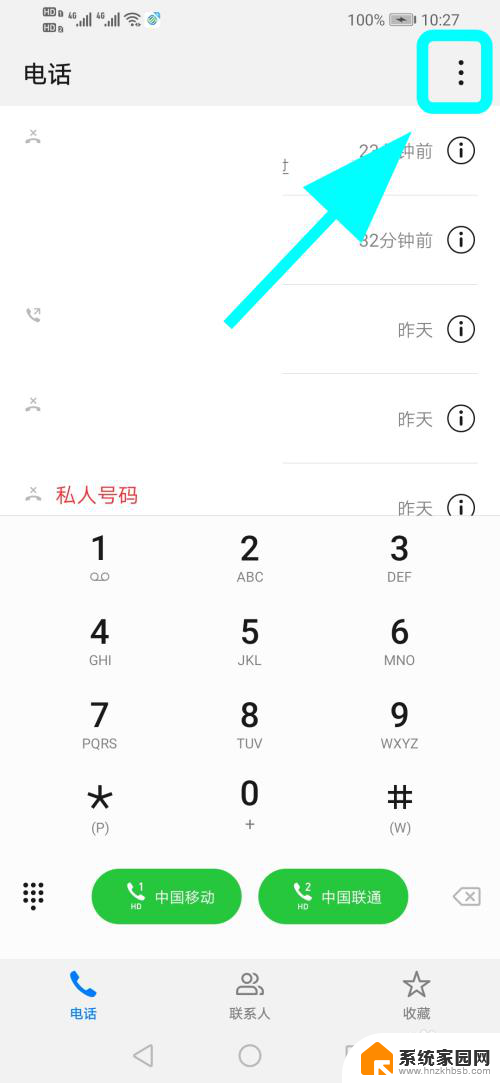
3.弹出菜单,点击【骚扰拦截】;
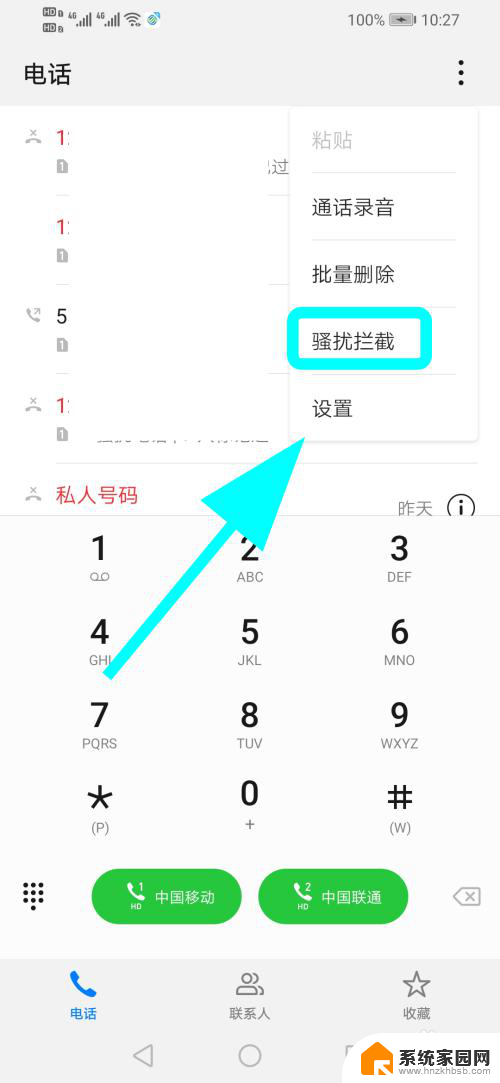
4.进入骚扰拦截页面,点击底部的【拦截规则】;
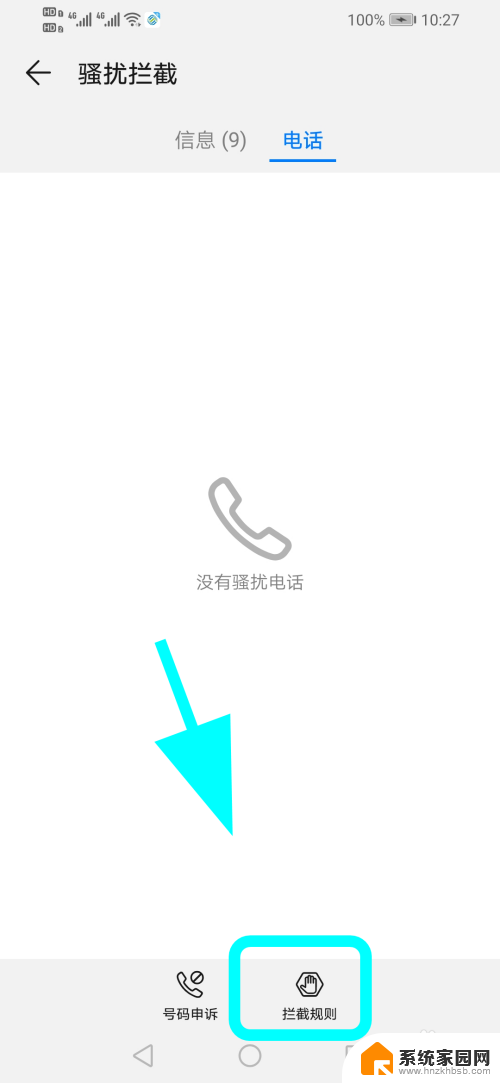
5.进入拦截规则, 点击【拦截通知】;
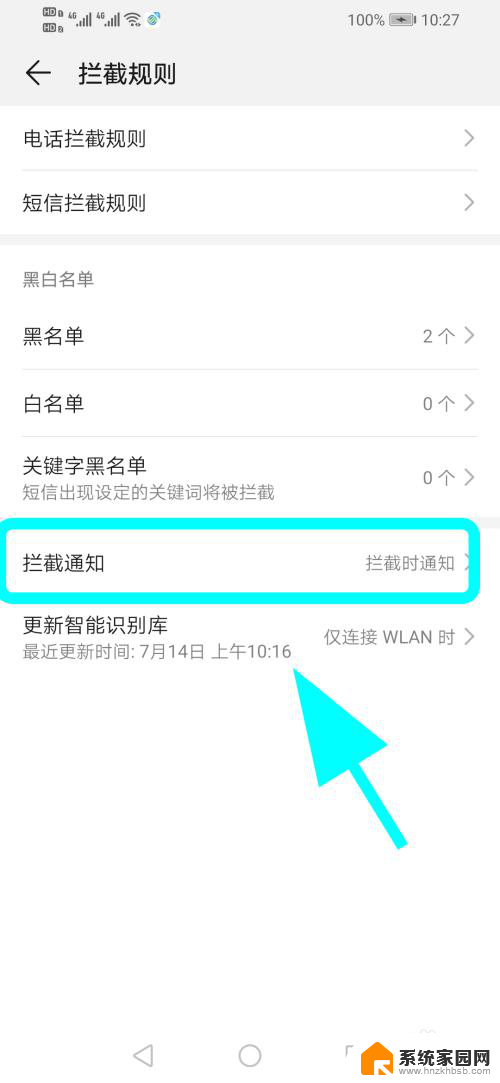
6.弹出通知设置,点击选中【拦截时不通知】。完成;
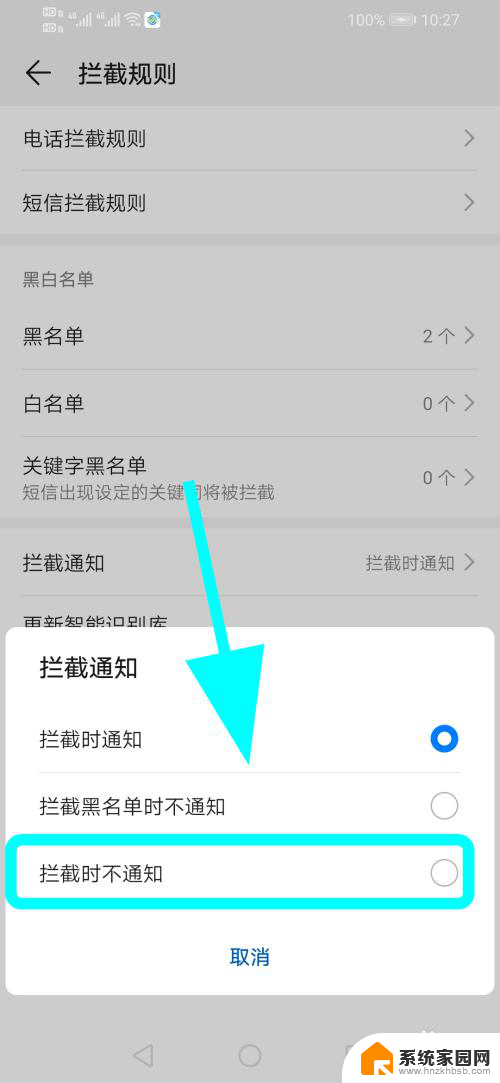
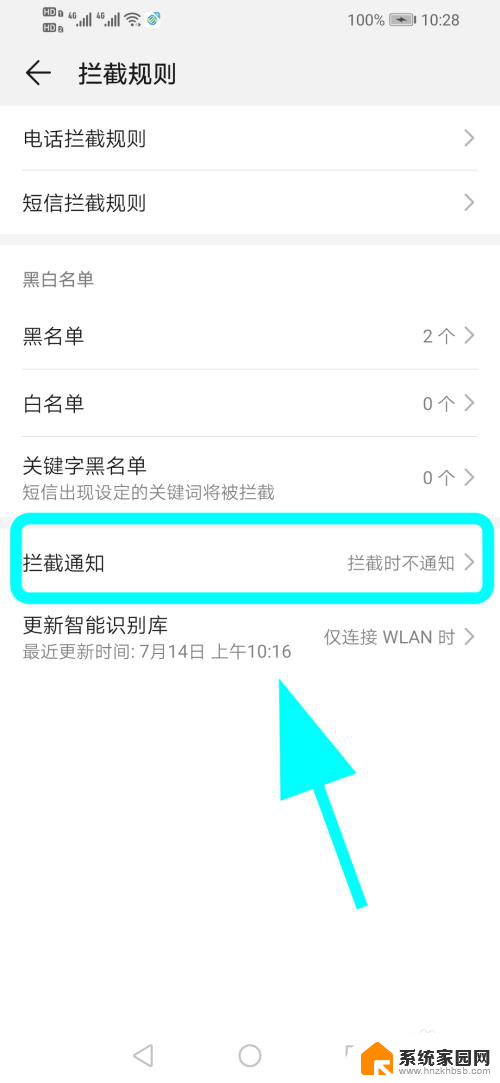
7.以上就是【如何关闭拦截提醒】的步骤,感谢阅读。
以上是关闭拦截提醒的步骤,希望对需要的用户有所帮助。
如何关闭拦截提醒 华为手机骚扰拦截不通知怎么办相关教程
- 如何关闭拦截骚扰电话 如何取消电话拦截
- 电脑关闭浏览器弹出窗口拦截功能怎么关 怎样关闭浏览器的弹出窗口拦截功能
- 如何关掉智能护盾提示 关闭oppo手机的智能护盾拦截
- 如何拦截电话 手机如何设置拦截电话
- edge关闭浏览器弹出窗口拦截功能怎么关 Edge浏览器如何关闭窗口拦截功能
- 浏览器如何关闭窗口拦截功能 浏览器弹出窗口拦截功能关闭方法
- 地区拦截怎么取消 小米10手机按地区拦截电话的设置方法
- 如何关闭浏览器窗口弹出拦截功能 浏览器如何关闭弹窗拦截功能
- 页面已拦截如何关闭 Edge浏览器如何关闭网站弹出窗口拦截
- 电脑关闭浏览器弹出窗口拦截功能 如何关闭浏览器弹窗拦截功能
- 台式电脑连接hdmi 电脑连接显示器的HDMI线怎么插
- 电脑微信怎么在手机上退出登录 手机怎么退出电脑上的微信登录
- 打开检查作业 如何使用微信小程序检查作业
- 电脑突然要求激活windows 如何解决电脑激活Windows问题
- 电脑输入密码提示错误 电脑密码输入正确却提示密码错误
- 电脑哪个键关机 电脑关机的简便方法是什么
电脑教程推荐